第2回 Apache Cassandraをインストールしよう

それでは今回から早速Apache Cassandraに触れていきましょう。今回はCassandraを1台のマシンにインストールして、基本的な設定を行い、起動の確認と停止ができるように学んでいきます。 また、次回以降CQLを利用する上で必要なツールもセットアップします。
Cassandraの公式バイナリファイルはApache Cassandraのウェブサイトから入手できますが、筆者が所属しているDataStaxでは、Cassandraを簡単に始められるようにしたパッケージを無料で配布しています。 特にWindowsを用いて開発をされている方は、DataStaxのインストーラーを利用したほうが簡単に始められるでしょう。
今回はWindows向けにDataStaxのインストーラーを用いた方法と、Mac/Linux向けにApache Cassandraのウェブサイトから ダウンロードする方法をご紹介します。
DataStax Community Edition のインストール (Windows)
DataStax Community Edition (以降DSC)は様々なOSに簡単にCassandraを導入するために提供されているパッケージです。 特にWindowsの場合、インストーラーを利用するだけでCassandraやツール類を実行するために必要なJavaやPythonを自動的にセットアップしてくれます。 Apache CassandraはWindowsサービスとして登録され、起動や停止もWindowsのサービスコンソールを通して行うことができます。
また、DataStaxが開発を行っているCassandraモニタリングツールであるOpsCenterも付属しています。 本連載では利用しませんが、興味がある方はこちら(英語)で機能について学ぶことができます。
インストーラーの入手
CassandraのコミュニティサイトであるPlanet Cassandraよりダウンロードします。執筆時点(2015年7月)の最新安定&推奨バージョンは2.1.8です。ダウンロードページより Windows Server 2008 / Windows 7 or Later (64-Bit) の安定&推奨バージョンのMSI Installerをダウンロードしてください。
インストール
インストールは、ダウンロードしたインストーラーを実行するだけです。ライセンス規約に同意し、インストールを進めていきます。 インストールの最後にApache Cassandraの起動を行うか聞かれますが、ここではチェックボックスを外しておきます。
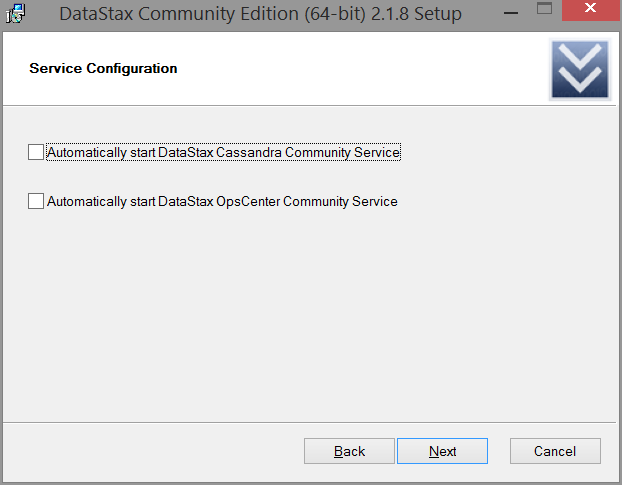
以降デフォルトのインストールフォルダ(C:\Program Files\DataStax Community\)を利用している前提で進めていきます。
もしApache Cassandraを起動してしまった場合は、Windowsのサービスコンソールから停止してください。
この記事は参考になりましたか?
- こんにちはCassandra!―米国でApache Cassandraを開発している日本人コミッターが教える、1から始めるCassandra 連載記事一覧
-
- 第3回 CQL(Cassandra Query Language)の基礎
- 第2回 Apache Cassandraをインストールしよう
- 第1回 Apache Cassandraを始めよう
- この記事の著者
-

森下雄貴(モリシタユウキ)
DataStax社ソフトウェアデベロッパーおよびApache Cassandraコミッター。 仕事では毎日ほぼ100%、Cassandraのコードをいじっています。 Spotifyで音楽を聞きながらコードを書き、iPhoneでメールをチェックし、 オフはNetflixで映画を見たり、プレイステーショ...
※プロフィールは、執筆時点、または直近の記事の寄稿時点での内容です
この記事は参考になりましたか?
この記事をシェア

























